wp-cron.php ist der WordPress-Aufgabenplaner, der sich um Dinge wie die Überprüfung auf Updates und die Veröffentlichung geplanter Beiträge kümmert.
Es läuft bei jedem einzelnen Seitenaufruf.
Wenn Ihre Website eine Weile nicht besucht wurde, hat sie eine Menge verpasster Aufgaben nachzuholen, was die Ladezeit erheblich verlängern kann und zusätzliche Probleme bei der Ressourcennutzung verursachen kann.
Wenn Sie ein Caching-Plugin oder CloudFlare verwenden, können die geplanten Beiträge sogar nie veröffentlicht werden.
So, wie kann man das beheben?
Es ist super einfach.
Schritt 1) Deaktivieren Sie wp-cron in der WordPress wp-config.php
Schritt 2) Richten Sie wp-cron als echten Cron-Job im cPanel ein
Diese Technik verbessert die Ladezeit Ihrer Website und stellt sicher, dass wp-cron eine Wartungsaufgabe ausführt, egal ob jemand auf Ihre Website gekommen ist oder nicht.
Lassen Sie uns anfangen!
1) Loggen Sie sich in Ihr cPanel ein und öffnen Sie den Dateimanager:

Dann gehen Sie in den Document Root Ordner der Website:
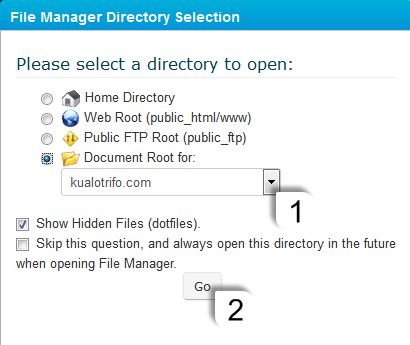
2) Klicken Sie mit der rechten Maustaste auf die wp-config.php und wählen Sie Code Edit:
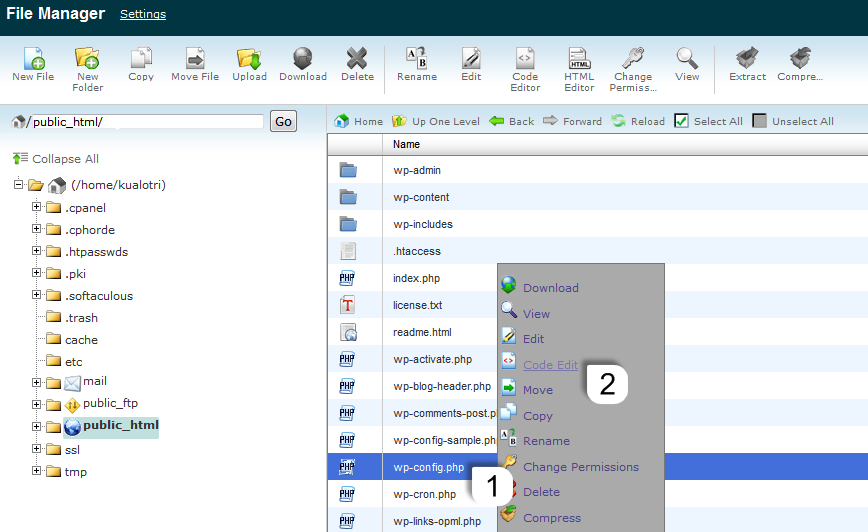
Geben Sie direkt nach dem öffnenden PHP-Tag <?php ein:
define('DISABLE_WP_CRON', true);
Speichern Sie anschließend, um den wp-cron in WordPress zu deaktivieren:

Das war’s! Sie haben Schritt 1 abgeschlossen.
Schritt 2. Gehen Sie zurück zu Ihrem cPanel und zum Abschnitt Cron-Jobs:

Bevor Sie auf die Cron-Jobs klicken, stellen Sie sicher, dass Sie Ihren cPanel-Benutzernamen kopieren oder sich diesen merken, er ist auf dem obigen Bild im Abschnitt Stats angegeben.
Gehen Sie zu Add a New Cron Job, wählen Sie Common Settings >> Once Per Hour:
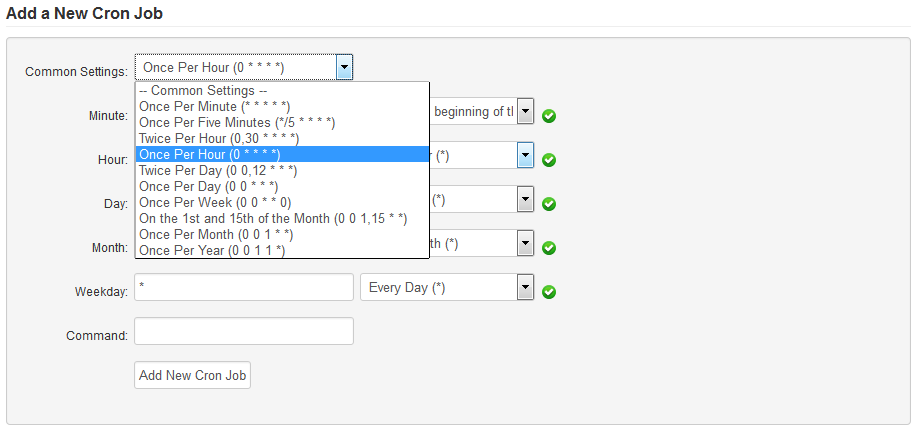
Im Feld Command: geben Sie ein:
/usr/bin/php /home/USERNAME/public_html/wp-cron.php >/dev/null 2>&1
wobei USERNAME Ihr cPanel-Benutzername und public_html das Document Root Ihrer Website ist und klicken Sie auf Add New Cron Job:

Wenn Sie mehrere WordPress-Websites innerhalb des cPanel-Kontos haben, empfehlen wir, die Cron-Jobs so einzurichten, dass sie nacheinander für jede andere Website ausgeführt werden:

Jeder Cron wird einmal pro Stunde ausgeführt, wobei der erste um 00:05 Uhr, der zweite um 00:10 Uhr, der dritte um 00:15 Uhr und der vierte um 00:20 Uhr ausgeführt wird.
Mehr Informationen über Cron-Jobs? Klicken Sie hier: Wie man einen Cron-Job in cPanel einrichtet
Sollten Sie weitere Fragen haben oder unsere Hilfe bei der Deaktivierung des wp-cron benötigen,
können Sie uns gerne über die Rubrik „Open Ticket“ in Ihrem MyKualo Kundenbereich kontaktieren.